برخلاف گوشیهای اندرویدی، آیفون گزینهای مستقیم برای مخفی کردن برنامه ندارد. اما اپل ابزارها و قابلیتهایی در سیستمعامل iOS قرار داده که با استفاده هوشمندانه از آنها میتوان برنامهها را از دید عمومی پنهان کرد. در ادامه، ۵ روش کاربردی برای مخفی کردن برنامه ها در آیفون معرفی میکنیم. با ما همراه باشید.
بسیاری از کاربران آیفون ممکن است بنا به دلایل مختلف بخواهند برخی از برنامههای خود را از دید دیگران پنهان کنند:
- جلوگیری از کنجکاوی دوستان یا اعضای خانواده
- حفظ تمرکز
- جلوگیری از دسترسی کودکان به برخی اپلیکیشنها
- مرتب نگهداشتن صفحه اصلی گوشی.
۱. استفاده از Screen Time برای مخفی کردن برنامه ها در آیفون
قابلیت Screen Time در iOS در اصل برای کنترل میزان استفاده از گوشی و مدیریت دسترسی فرزندان طراحی شده، اما بهخوبی میتوان از آن برای مخفی کردن برنامهها نیز بهره گرفت. برای انجام این کار، مراحل زیر را دنبال کنید:
- به Settings آیفون بروید.
- گزینه Screen Time را انتخاب کرده و در صورت غیرفعال بودن، آن را روشن کنید.
- اگر قبلاً رمز عبوری برای Screen Time تنظیم نکردهاید، حالا آن را تعیین کنید.
- وارد بخش Content & Privacy Restrictions شوید.
- گزینه Allowed Apps را انتخاب کنید.
- با خاموش کردن گزینه مربوط به هر برنامه، آن اپلیکیشن از صفحه اصلی و جستجو مخفی میشود.
همچنین در همان بخش Content Restrictions، میتوانید محدودیت سنی اعمال کنید. مثلاً اگر برنامهای فقط برای سنین بالای ۱۷ سال است، سطح محدودیت را روی ۱۲+ بگذارید تا آن برنامه ناپدید شود.
مزایا:
- مناسب برای والدین و مدیران دستگاه
- قابل بازگشت و ایمن (با رمز)
- نیاز به نصب هیچ اپلیکیشن اضافهای ندارد.
معایب:
- فرایند کمی زمانبر است.
- فقط برای برنامههای رسمی و برخی اپلیکیشنهای App Store قابل استفاده است.
۲. استفاده از پوشهها برای مخفی کردن برنامه ها در آیفون
اگر نمیخواهید سراغ تنظیمات بروید، یک روش سادهتر و سریعتر استفاده از پوشههاست. با این روش، میتوانید برنامه مورد نظر را در یک پوشه چندصفحهای مخفی کنید تا کمتر به چشم بیاید. نحوه انجام این کار در ادامه توضیح داده شده است:
- روی آیکون برنامه مورد نظر نگه دارید تا حالت ویرایش فعال شود (آیکونها شروع به لرزش میکنند).
- آن برنامه را روی یک برنامه دیگر بکشید تا یک پوشه ایجاد شود.
- برنامه مورد نظر را به صفحه دوم یا سوم آن پوشه منتقل کنید.
- پوشه را بهگونهای نامگذاری کنید که توجه جلب نکند.
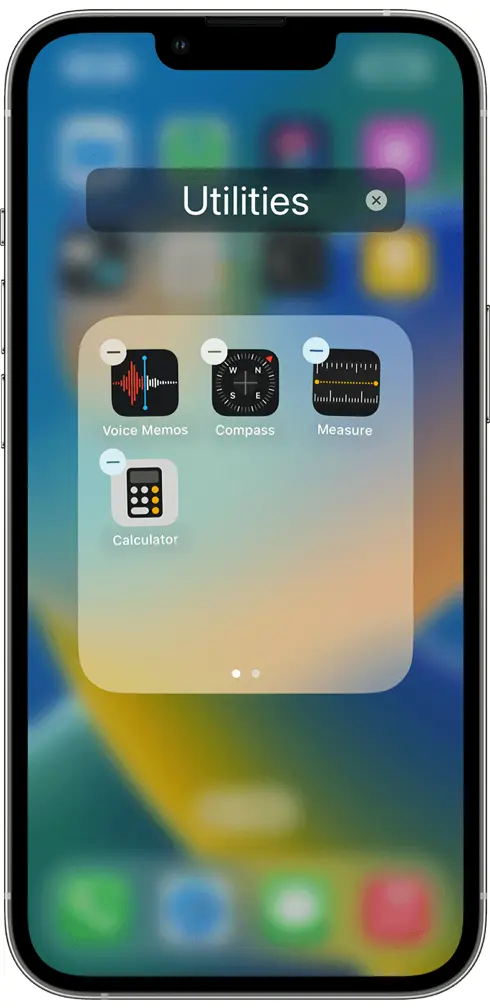
مزایا:
- بسیار سریع و آسان
- مناسب برای کسانی که فقط میخواهند نظم بصری صفحه را حفظ کنند.
معایب:
- به راحتی توسط هر کسی قابل کشف است.
- امنیت یا رمزگذاری ندارد.
۳. استفاده از App Library برای مخفی کردن برنامه ها در آیفون
از نسخه iOS 14 به بعد، اپل قابلیتی به نام App Library معرفی کرده که بهنوعی مرکز مدیریت همه برنامههای نصبشده است. شما میتوانید برنامهها را از صفحه اصلی حذف کنید، اما آنها را در Library نگه دارید. برای انجام این کار، مراحل زیر را دنبال کنید:
- روی برنامه مورد نظر لمس طولانی انجام دهید.
- گزینه Remove App را انتخاب کنید.
- سپس Remove from Home Screen را بزنید.
برنامه حالا در App Library باقی میماند و فقط از صفحه اصلی حذف میشود. برای دسترسی دوباره، کافی است آخرین صفحه هوم را به سمت چپ بکشید تا App Library ظاهر شود. از آنجا میتوانید برنامه را اجرا یا با جستجو سریعتر پیدا کنید.
مزایا:
- بدون نیاز به حذف یا تنظیمات پیچیده
- برنامه همچنان در سیستم باقی میماند و کار میکند.
معایب:
- کاربران آشنا با iOS میدانند چطور App Library را باز کنند.
- از طریق جستوجو به آسانی پیدا میشود.
۴. مخفی کردن برنامه ها در آیفون از Spotlight Search
ابزار Spotlight یکی از سریعترین راهها برای یافتن برنامههاست. اگر نمیخواهید برنامهای در نتایج جستجو ظاهر شود، باید آن را از Siri & Search مخفی کنید.
مراحل:
- وارد Settings > Siri & Search شوید.
- برنامه مورد نظر را از لیست پیدا کنید.
- گزینههایی مثل Show App in Search و Show Content in Search را غیرفعال کنید.
در این صورت حتی اگر کسی نام برنامه را در نوار جستجو تایپ کند، چیزی نمایش داده نمیشود.
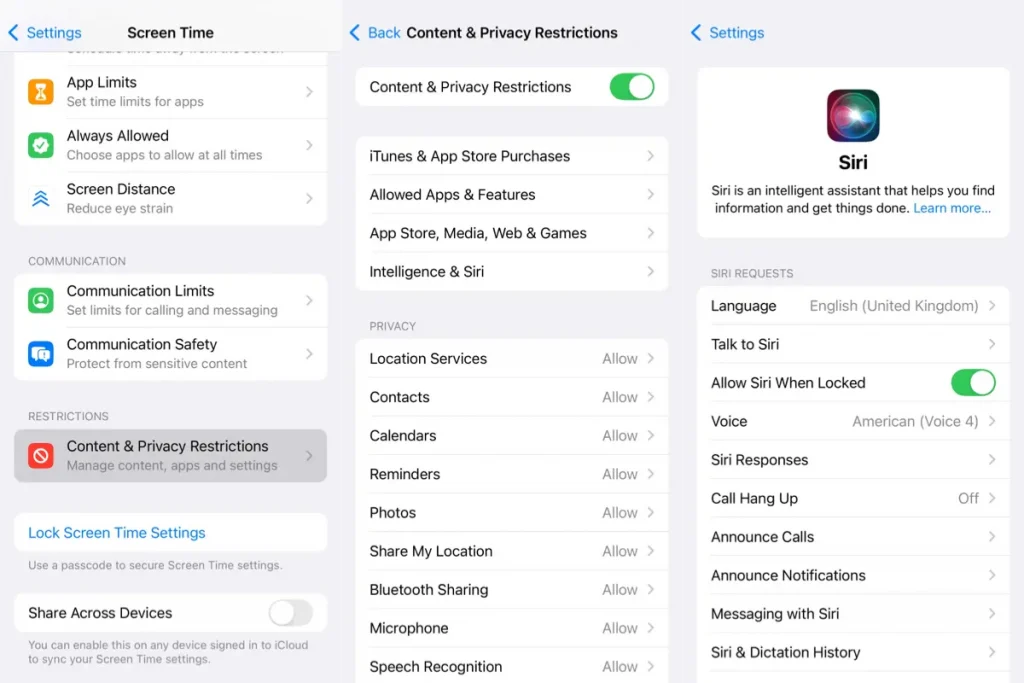
مزایا:
- مخفی کردن برنامه ها در آیفون
- مناسب برای پنهانکردن برنامههای حساس مثل کیفپول یا مدیریت رمز
معایب:
- هنوز از App Library یا Notification قابل دسترسی است
۵. ساخت آیکون جعلی با Shortcuts برای مخفی کردن برنامه ها در آیفون
اپلیکیشن Shortcuts که بهصورت پیشفرض روی آیفون نصب است، امکان ایجاد میانبرهای سفارشی را فراهم میکند. میتوانید یک Shortcut بسازید که برنامه مورد نظر را باز کند، اما با نام و آیکونی متفاوت. نحوه انجام این کار به اینصورت است:
- وارد اپلیکیشن Shortcuts شوید.
- یک Shortcut جدید ایجاد کنید با اکشن «Open App».
- برنامه مورد نظر را انتخاب کنید.
- از منو، گزینه «Add to Home Screen» را بزنید.
- حالا میتوانید یک نام و آیکون سفارشی (مثلاً عکس دلخواه) برای آن تعریف کنید.
- در نهایت، برنامه اصلی را از Home Screen حذف کنید (با روش App Library).
مزایا:
- نام و ظاهر برنامه را تغییر میدهید.
- کاربردی برای مخفیکاری ظاهری یا بازی با رابط کاربری
معایب:
- باز شدن برنامه با کمی تاخیر انجام میشود (به دلیل واسطه بودن Shortcut).
- نیاز به کمی دقت در تنظیم اولیه دارد.
- از طریق جستوجو به آسانی پیدا میشود.
جمعبندی
مخفی کردن برنامه ها در آیفون به شکل کامل ممکن نیست، اما اپل ابزارهایی ارائه کرده که با استفاده خلاقانه از آنها میتوان حریم خصوصی را تا حد زیادی حفظ کرد. پیشنهاد ما این است که بسته به هدف خود، یکی یا ترکیبی از این روشها را انتخاب کنید. برای مثال، اگر دنبال امنیت بالا هستید، بهتر است از Screen Time بههمراه حذف از Spotlight استفاده کنید. اگر فقط میخواهید ظاهر گوشی مرتبتر باشد، استفاده از App Library کافی خواهد بود.
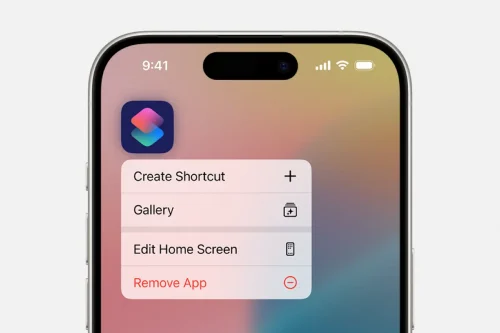

نظر کاربران